Examen des exercices sur disque
4, 5 sur 5
Vous pouvez récupérer tout ou partie de vos données perdues prix
4 sur 5
Frais uniques 89 $ + ou 10 $ par mois sur Setapp facilité d'utilisation
4, 5 sur 5
Interface intuitive avec instructions claires soutien
4 sur 5
Disponible par e-mail et formulaire Web
Résumé rapide
Avez-vous déjà perdu des fichiers importants et la personne à qui vous avez demandé de l'aide vous donne juste une conférence sur l'importance des sauvegardes? Frustrant, n'est-ce pas. Les sauvegardes sont importantes, mais il est trop tard maintenant. Ce dont vous avez vraiment besoin, c'est d'une solution qui puisse récupérer vos fichiers manquants. C'est ce que Disk Drill promet de faire, et cela fonctionne.
Il n'y a aucune garantie que vous pourrez récupérer chaque fichier. Les disques durs peuvent être endommagés ou corrompus au-delà de toute réparation, et les données seront éventuellement écrasées et définitivement perdues. Heureusement, la version gratuite de Disk Drill vous montrera si vos fichiers peuvent être récupérés avant de dépenser votre argent. S'il peut récupérer vos fichiers cruciaux, cela vaut vraiment le coût d'achat.
Obtenez Disk Drill sur Setapp
Ce que j'aime
- Interface propre et facile à utiliser.
- Présentations claires lors de l'utilisation de nouvelles fonctionnalités.
- Affichage du temps écoulé et du temps restant pendant les numérisations.
- Possibilité de suspendre une analyse et d'enregistrer pour reprendre à l'avenir.
- La création d'un lecteur de récupération a été plus compliquée que prévu.
- La recherche de fichiers perdus peut prendre du temps.
Disk Drill
Évaluation générale: 4, 2 sur 5 macOS, 9, 99 $ par mois (Setapp)Navigation Rapide
// Pourquoi me faire confiance?
// FAQ sur Disk Drill
// Examen de Disk Drill: Qu'est-ce que cela vous apporte?
// Raisons derrière mon avis et mes notes
// Alternatives à Disk Drill
// Conclusion
Pourquoi me faire confiance?
Je m'appelle Adrian Try. J'utilise des ordinateurs depuis 1988 et des Mac à temps plein depuis 2009. J'ai fourni un support technique professionnel pendant de nombreuses années, et de temps en temps j'entendais quelqu'un qui ne pouvait pas ouvrir un fichier crucial, formaté le mauvais lecteur ou perdu tous leurs fichiers lorsqu'un ordinateur ou un lecteur est mort. Ils semblaient toujours désespérés!
Cette application offre exactement ce genre d'aide. Au cours de la dernière semaine, j'ai testé une version sous licence de Disk Drill 3 Pro sur une variété de lecteurs, y compris le SSD interne de mon iMac basé sur macOS High Sierra, un lecteur rotatif externe et un lecteur flash USB. J'ai exécuté chaque analyse et testé minutieusement chaque fonctionnalité.
Dans cette revue, je vais partager ce que j'aime et ce que je n'aime pas à propos de Disk Drill 3. Le contenu de la boîte de résumé rapide ci-dessus sert de version courte de mes constatations et conclusions. Lire la suite pour les détails!
Divulgation: L'équipe CleverFiles nous a offert un code NFR de Disk Drill Pro à des fins de test. Ils n'ont cependant aucune influence ou contribution éditoriale sur le contenu de cette revue.
FAQ sur Disk Drill
Qu'est-ce que Disk Drill?
Disk Drill peut vous aider à récupérer des fichiers perdus sur votre ordinateur Mac ou Windows. Il se peut que vous manquiez des fichiers cruciaux car vous les avez accidentellement supprimés, formaté le mauvais lecteur ou votre lecteur est corrompu.
De plus, vous pouvez utiliser le programme pour libérer de l'espace sur vos disques. Lorsque vous supprimez un fichier ou formatez un lecteur, les données ne sont pas réellement supprimées du lecteur. Ce qui est supprimé, ce sont les informations du répertoire qui indiquent au système d'exploitation le nom du fichier et où trouver les données. Avec le temps, lorsque vous enregistrez de nouveaux fichiers, les données seront écrasées.
Disk Drill utilise une variété de techniques pour rechercher et examiner ces anciennes données sur votre lecteur, identifier les types de fichiers qu'il peut trouver et vous aider à les récupérer. Cela peut simplement vous sauver d'une catastrophe. Il propose également des outils peu encombrants, mais pas avec autant d'options qu'une application de nettoyage dédiée.
Disk Drill est-il un virus?
Non, ça ne l'est pas. J'ai exécuté et installé Disk Drill sur mon iMac basé sur macOS Sierra. Une analyse utilisant Bitdefender n'a trouvé aucun virus ou code malveillant.
Disk Drill est-il sûr à utiliser?
Oui, son utilisation est sûre. Il y a plusieurs fois où vous devez faire preuve de prudence lors de l'utilisation du programme. Lors de la création d'un lecteur de démarrage, vous serez invité à formater le lecteur. Veillez à sélectionner le bon lecteur, car toutes les données de ce lecteur seront perdues.
Lors du nettoyage de l'espace sur votre lecteur, Disk Drill vous montrera une liste des fichiers volumineux, des fichiers inutilisés et des doublons. Ne vous contentez pas de supposer que ces fichiers peuvent être supprimés en toute sécurité - vérifiez d'abord attentivement. Outre ces avertissements de bon sens, Disk Drill est totalement sûr. Il n'est pas tombé en panne ou est devenu insensible du tout lors de mon utilisation du programme.
Disk Drill est-il vraiment gratuit?
Le site Web Disk Drill facture le produit comme «logiciel gratuit de récupération de données Mac». Est-ce vraiment gratuit? Non, pas si vous téléchargez le logiciel pour récupérer des fichiers manquants. Pour ce faire, vous aurez besoin de la version Pro.
Il est vrai que vous pouvez récupérer gratuitement certains fichiers. Mais uniquement si vous avez déjà exécuté Disk Drill et avez activé les fonctions de protection des données avant la perte des fichiers.
À quoi sert la version de base, alors? Évaluation. Il vous permettra de rechercher les fichiers manquants, puis de les prévisualiser pour vous assurer qu'ils sont intacts. Si vous réussissez, la version Pro devrait pouvoir récupérer les fichiers, afin que votre achat ne soit pas gaspillé.
La version Pro coûte 89 $ et donne à un utilisateur une licence pour un maximum de trois ordinateurs. Les mises à niveau à vie coûtent 29 $ supplémentaires. Une version Enterprise est également disponible. Vous pouvez également obtenir Disk Drill de Setapp, un essai gratuit de 7 jours, puis 9, 99 $ par mois.
Disk Drill Basic vs. Pro
Pour développer ce que j'ai dit ci-dessus, si vous recherchez un programme gratuit de récupération de données (pour un usage personnel uniquement), Disk Drill Basic est une option, tant que vous êtes proactif. En activant les fonctionnalités de protection de la récupération de l'application, vous pourrez à l'avenir restaurer gratuitement les fichiers perdus.
Disk Drill a deux fonctionnalités qui protègent vos données, et ils vous recommandent d'utiliser les deux:
- Recover Vault enregistre les métadonnées des fichiers supprimés (y compris le nom et l'emplacement du fichier), ce qui facilite la récupération des fichiers si les données n'ont pas été écrasées par de nouveaux fichiers.
- La récupération garantie enregistre une copie complète de chaque fichier que vous supprimez, ce qui signifie que vous n'économisez pas d'espace lorsque vous les supprimez, mais garantit que vous pouvez les récupérer même si vous avez vidé la corbeille.
Si vous n'avez pas utilisé ces fonctionnalités de protection de récupération avant de perdre vos fichiers, vous aurez besoin de la version Pro. Et comme je l'ai dit, la version gratuite vous permettra de vous assurer que vos fichiers peuvent être récupérés avant de dépenser de l'argent.
Toutes les autres fonctionnalités, y compris le nettoyage de lecteur, sont disponibles sur les versions Basic et Pro de Disk Drill.
Examen de Disk Drill: Qu'y a-t-il pour vous?
Disk Drill concerne la récupération de fichiers manquants et plus encore, et les cinq sections suivantes couvriront chaque fonctionnalité en détail, où j'explore d'abord ce que propose l'application, puis partage mon point de vue personnel.
Le programme est disponible pour Mac et Windows, et les captures d'écran et les descriptions ci-dessous sont extraites de la version Mac.
1. Récupérer des fichiers perdus à partir d'un support externe
J'utilise un disque dur HP externe de 2 To pour garder mon iMac sauvegardé via Time Machine. Il y a plusieurs mois, j'ai formaté le lecteur et je suis curieux de voir si Disk Drill peut trouver et récupérer l'un des fichiers qui se trouvaient précédemment sur le lecteur.

Je clique sur le bouton Récupérer à côté de «HP Desktop HD BD07» et l'application commence immédiatement à rechercher les restes de fichiers laissés sur le lecteur. Après près de 10 minutes, des milliers de fichiers ont été trouvés, bien qu'il reste encore 26 heures de numérisation avant de vérifier l'intégralité du lecteur. Je ne veux pas vraiment attendre aussi longtemps, j'ai donc commencé à examiner les fichiers qui ont été trouvés jusqu'à présent.
La section Fichiers reconstruits répertorie les fichiers qui ne figurent plus dans un dossier - ils ont été supprimés ou formatés, mais ont été découverts et identifiés quelque part sur le lecteur.
Un fichier PDF a été trouvé. Puisqu'il n'est plus répertorié dans un dossier, le nom de fichier a été perdu. Disk Drill a reconnu qu'il s'agit d'un PDF à partir du contenu du fichier.
Le fait que le fichier ne mesure que 1 Ko ne semble pas prometteur - il est trop petit. Il y a de fortes chances qu'une grande partie du fichier d'origine ait été écrasée depuis le format du lecteur. Je clique sur l'icône Quick Look pour voir s'il y a quelque chose.
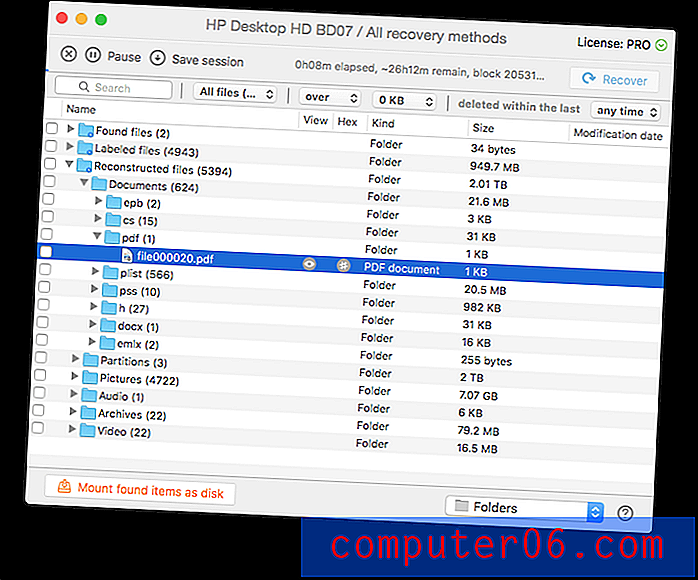
Il n'y a rien à voir, donc le fichier ne peut pas être restauré, et je continue. Je regarde plutôt les fichiers DOCX récupérés.

Celui-ci peut être consulté. Bien que le nom de fichier d'origine ait été perdu, je peux dire qu'il s'agit d'un document provenant de Shiny Frog, les personnes qui créent l'excellente application de prise de notes Bear.
Étant donné que le fichier peut être consulté, il peut être récupéré.
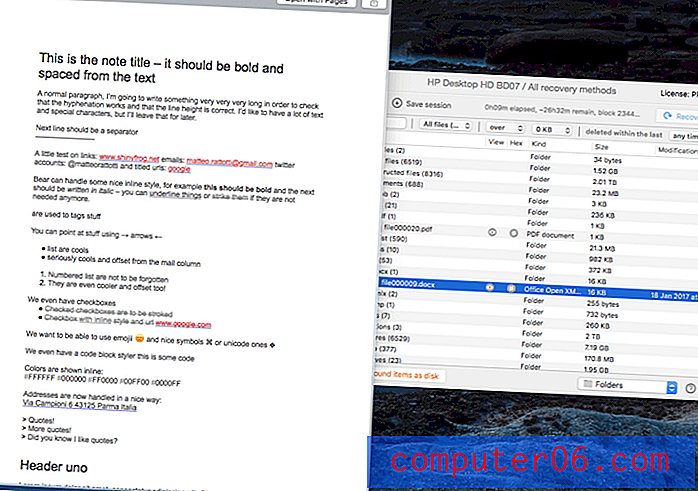
J'ai sélectionné le fichier, mais j'ai été surpris que le bouton Récupérer soit grisé. Dois-je vraiment attendre 27 heures? J'ai essayé d'appuyer sur le bouton Pause . Parfait!
Je remarque que Disk Drill me permettra d'enregistrer la session, de sorte que si je veux analyser le reste du lecteur à l'avenir, je n'ai pas à recommencer à zéro. C'est une fonctionnalité très utile - les analyses peuvent prendre très longtemps. Assurez-vous simplement de ne pas écrire sur le disque entre-temps, sinon vous risquez d'écraser les données que vous essayez de récupérer.
J'ai cliqué sur Récupérer et on m'a demandé où enregistrer le fichier récupéré. J'ai choisi le bureau.
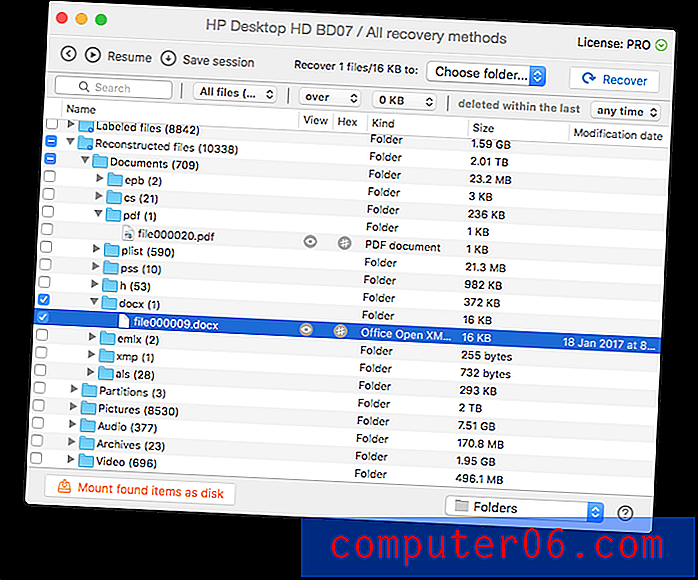
La récupération est réussie. Je trouve un dossier appelé «Fichiers reconstruits» sur mon bureau. Il contient le document Word récupéré, qui peut être affiché et ouvert avec succès.
Mon point de vue personnel : la récupération de fichiers à partir d'un disque externe est simple, mais peut prendre beaucoup de temps. La pause et l'enregistrement pour les fonctionnalités ultérieures sont pratiques, et je suis content de ne pas avoir attendu la fin de l'analyse pour récupérer les fichiers qui avaient déjà été trouvés.
2. Récupérez les fichiers perdus de votre disque dur Mac
Pour rechercher des fichiers perdus sur le lecteur interne de votre Mac ou PC, il est préférable de démarrer à partir d'un autre lecteur avant d'effectuer l'analyse. Ce n'est pas seulement parce que la sécurité du système de macOS High Sierra ne permettra pas à des applications comme Disk Drill d'accéder à votre disque de démarrage, c'est aussi parce que l'utilisation du disque peut en fait écraser et détruire les données que vous essayez de sauver.
Pour analyser votre disque de démarrage Mac, l'application vous propose trois options:
- Désactiver temporairement la protection du système de fichiers
- Créer un lecteur de démarrage de récupération
- Connectez un autre Mac.
J'opte pour créer un lecteur de démarrage Disk Drill. C'est la meilleure pratique, et ce sera pratique d'avoir un entraînement de sauvetage à l'avenir. J'insère une clé USB et clique sur Créer un lecteur de démarrage en haut à gauche de la fenêtre.
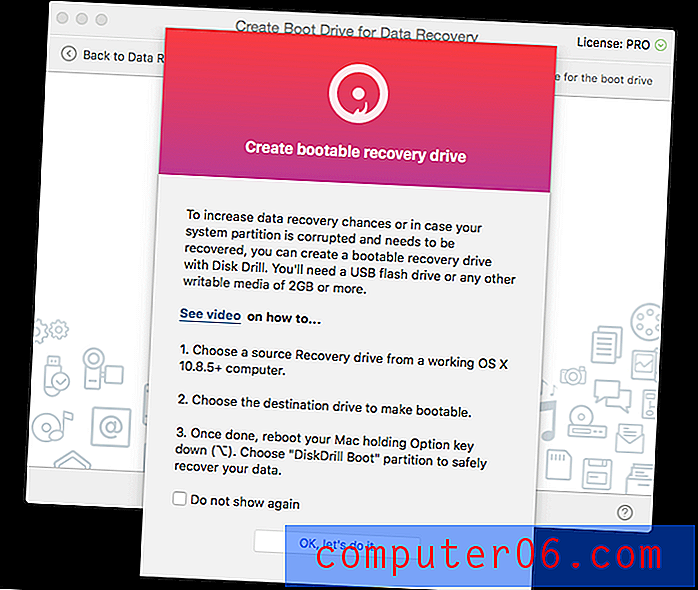
Pour rendre le lecteur USB amorçable, Disk Drill doit avoir accès à ma partition de récupération macOS. Malheureusement, je n'en ai pas. Lorsque j'ai installé High Sierra (en utilisant les options par défaut), ma partition de récupération doit avoir été supprimée.
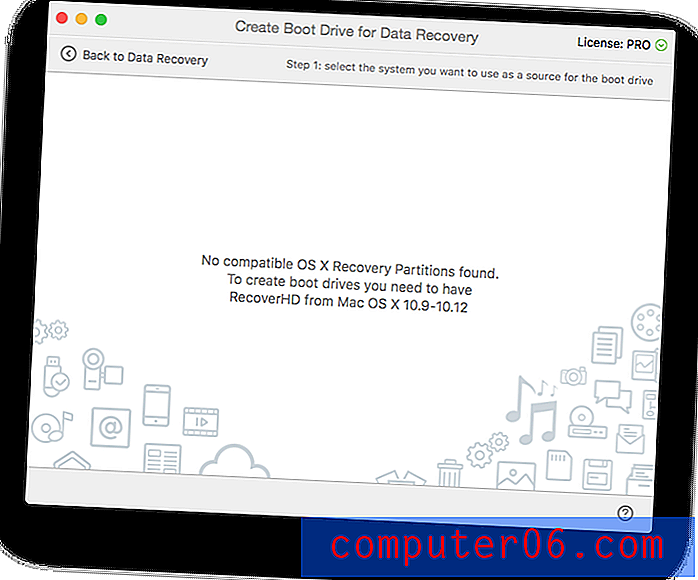
Donc, avant de pouvoir créer un disque de secours, j'utiliserai Disk Drill pour créer un lecteur d'installation macOS. J'insère un deuxième lecteur externe et je clique sur l'option pour créer un programme d'installation OS X / macOS.
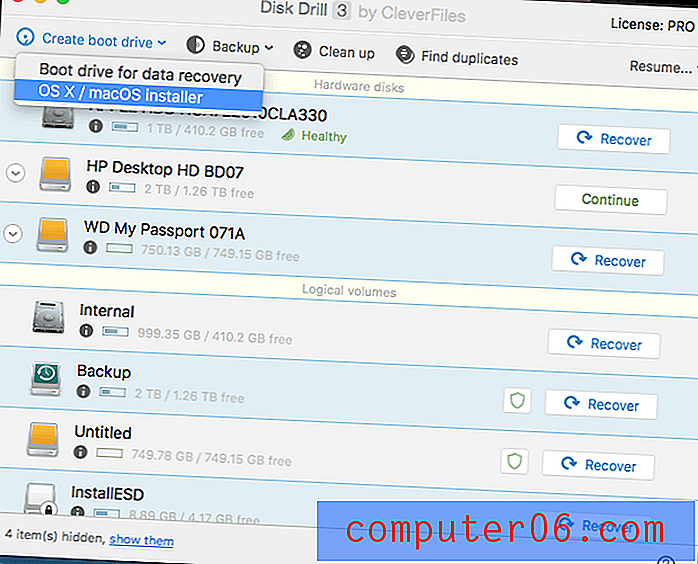
J'ai besoin de localiser le programme d'installation de macOS. Je télécharge High Sierra dans le Mac App Store, j'interromps l'installation et je trouve l'icône Installer macOS High Sierra dans le dossier Applications.
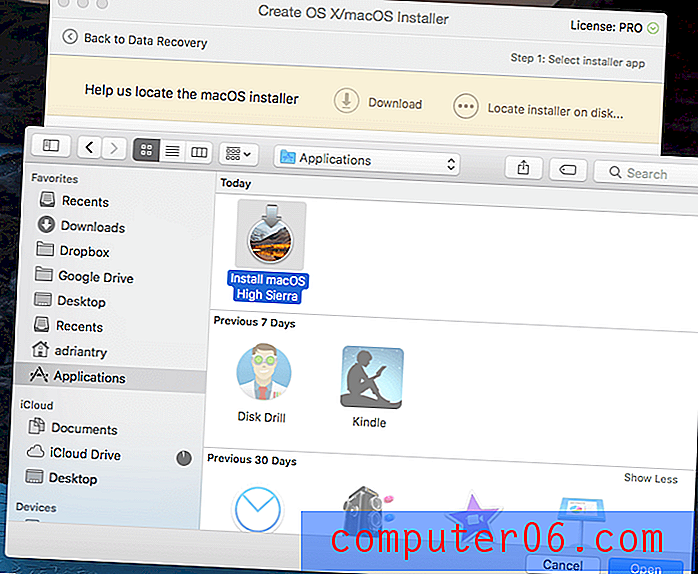
Je clique sur Utiliser comme source .
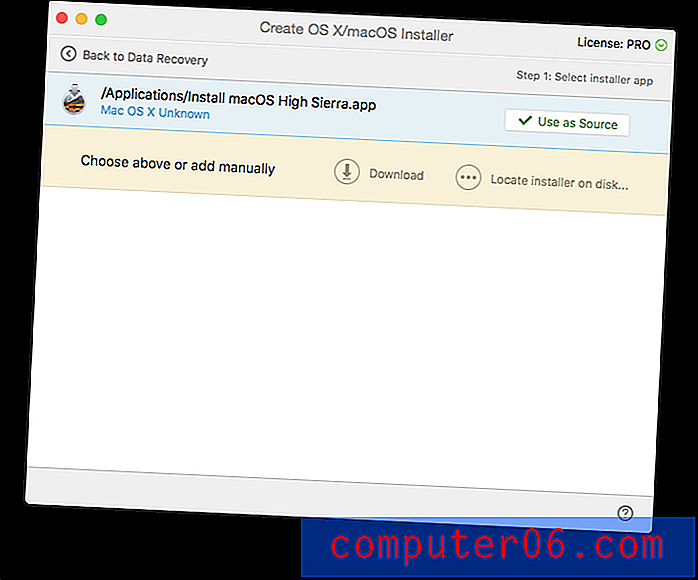
Ensuite, je choisis de rendre mon disque WD My Passport amorçable. Je suis averti que toutes les données seront effacées. Je vérifie que j'ai sélectionné le bon lecteur. Je ne veux certainement pas effacer la mauvaise.
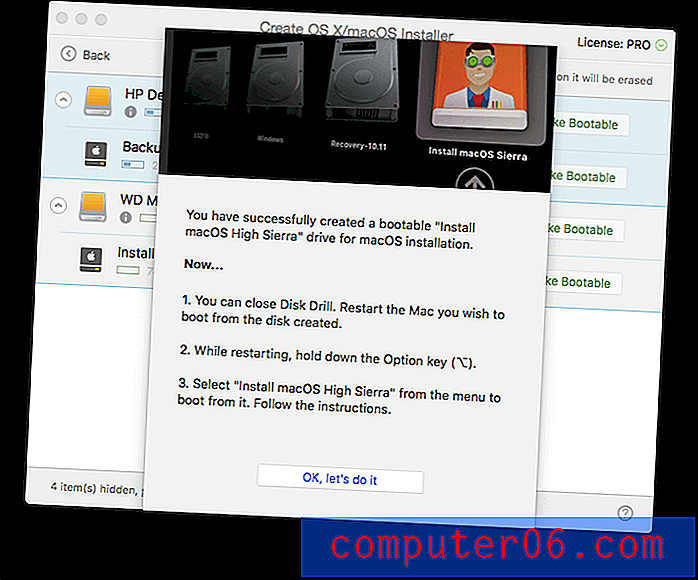
Maintenant que mon disque d'installation macOS est créé, je peux continuer à créer mon disque de démarrage Disk Drill. J'ai choisi ma clé USB de 8 Go et cliquez sur Rendre amorçable . Encore une fois, je vérifie que j'ai sélectionné le bon lecteur. 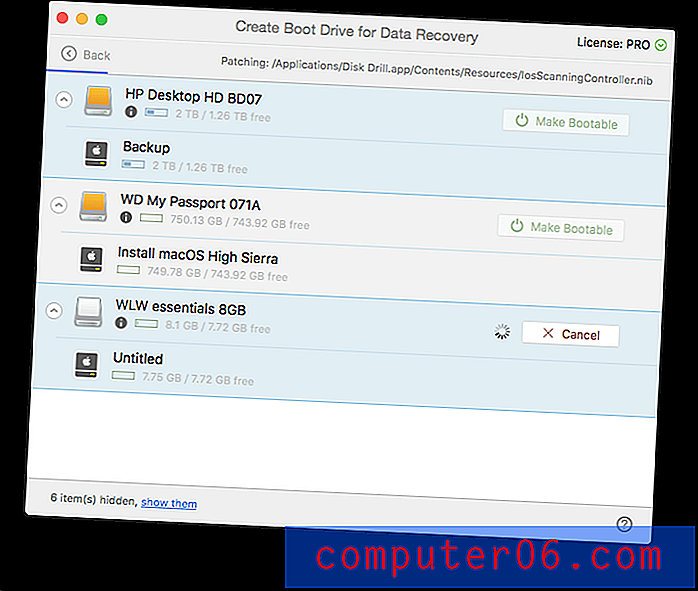
Maintenant que mon disque de démarrage a été créé, je redémarre mon Mac et je maintiens la touche Option enfoncée pendant le démarrage. Je sélectionne DiskDrill Boot quand on me donne une sélection de lecteurs amorçables.
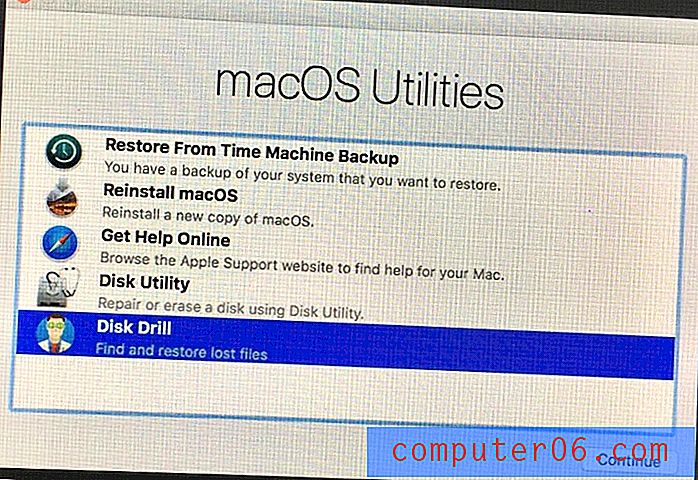
Un menu s'affiche et je sélectionne Disk Drill.
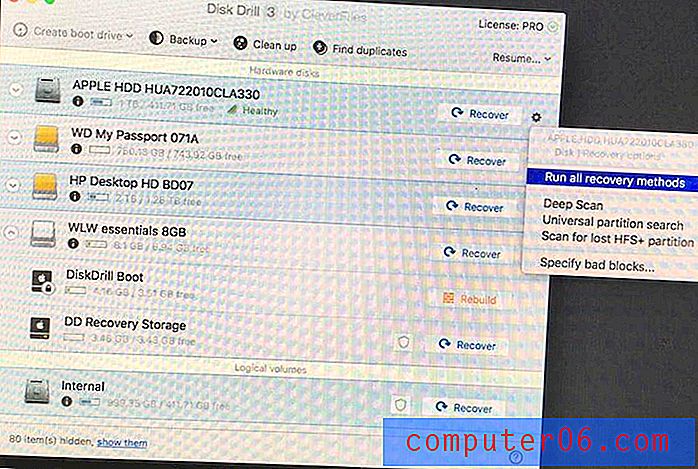
À partir de là, la procédure est la même que dans la section 1 ci-dessus.
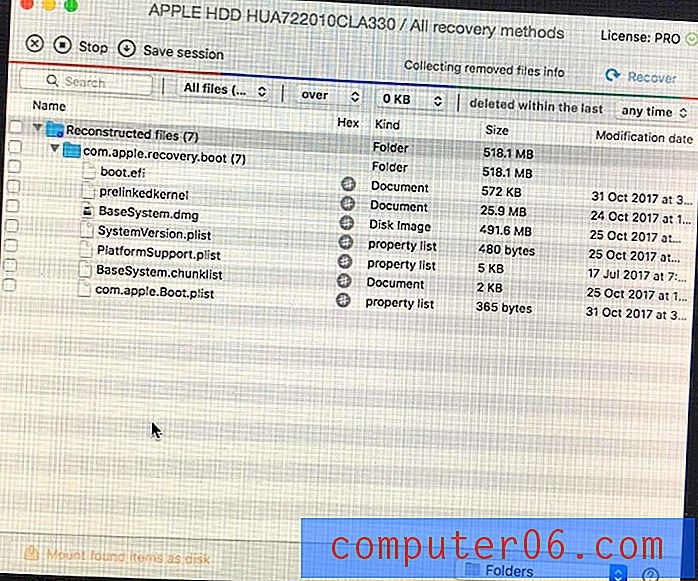
Une fois que j'ai terminé, je redémarre mon ordinateur et trouve les fichiers récupérés dans une image disque sur mon bureau.
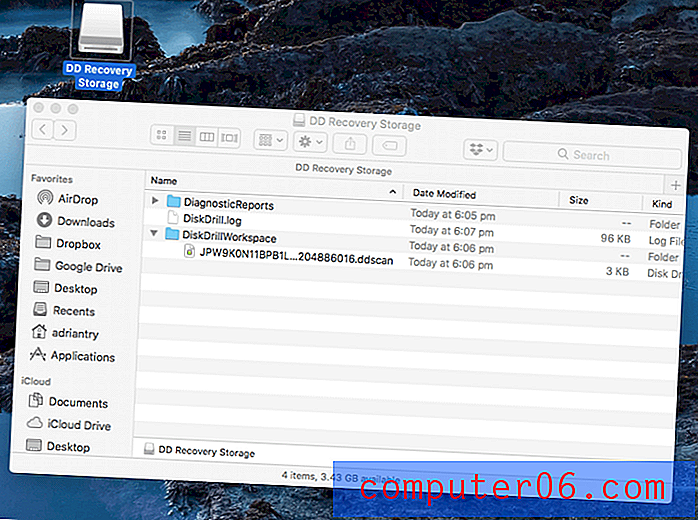
Mon point de vue personnel : la création d'un lecteur de récupération a été plus difficile que prévu car je n'avais pas de partition de récupération. Même le didacticiel vidéo de Disk Drill supposait qu'il y en aurait un. Heureusement, j'ai pu utiliser Disk Drill pour créer un lecteur d'installation macOS, que j'ai pu utiliser à mon tour pour créer un lecteur de démarrage de secours. Une fois créé, le lecteur de sauvetage a parfaitement fonctionné.
3. Libérez de l'espace gaspillé sur votre disque dur Mac
Disk Drill vous aidera à nettoyer votre lecteur Mac en identifiant les fichiers volumineux et les fichiers inutilisés. Ce ne sont pas des fichiers qui doivent nécessairement être supprimés, mais ce sont des fichiers qui peuvent potentiellement faire une différence dans votre espace disponible. Réfléchissez donc bien avant de supprimer.
Je commence par cliquer sur le bouton Nettoyer en haut de la fenêtre. Une introduction à la fonctionnalité apparaît.
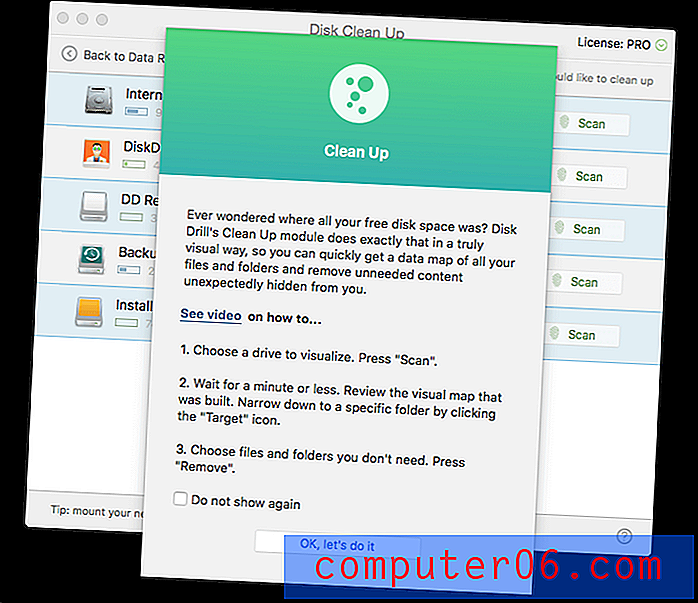
Je veux nettoyer mon disque dur interne, donc je clique sur le bouton Scanner à côté de "Interne". Disk Drill commence à rechercher des fichiers sur mon lecteur et les résultats commencent à s'afficher immédiatement.
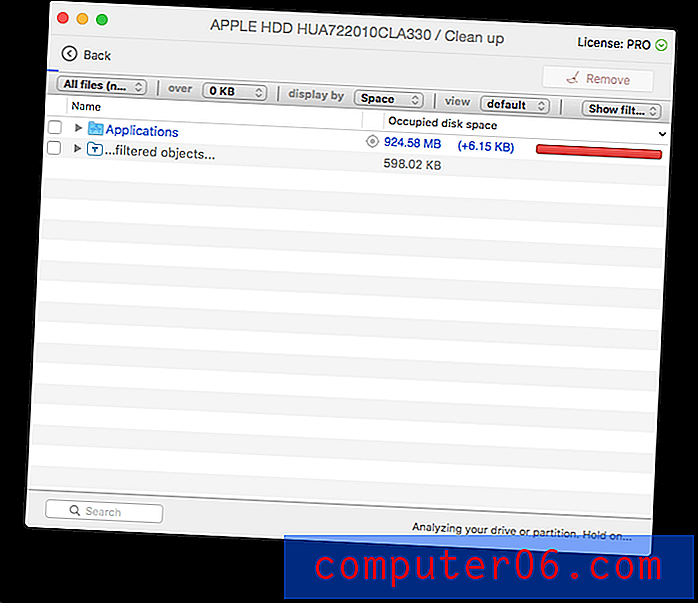
Sous le dossier Applications, certains fichiers assez volumineux sont affichés. La plus grande est l'application pour installer High Sierra I que je viens de télécharger, qui occupe 5 Go d'espace. Je n'en ai plus besoin, j'ai donc sélectionné le fichier et cliqué sur le bouton Supprimer .
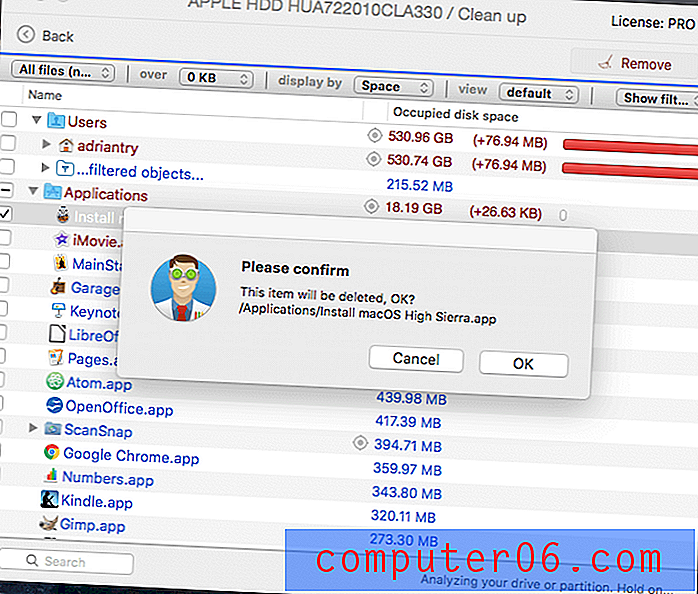
On me demande un mot de passe et le fichier a disparu. Je suis 5 Go plus riche!
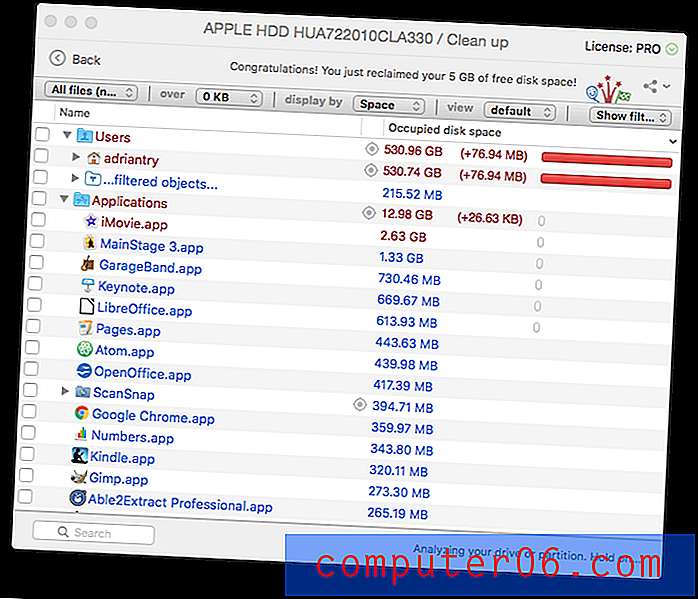
Mon point de vue personnel : lors de la création d'espace sur un lecteur, un moyen rapide consiste à supprimer les fichiers volumineux dont vous n'avez plus besoin. Disk Drill localisera les fichiers volumineux qui ne sont pas régulièrement utilisés. C'est à vous de décider si vous pouvez les supprimer en toute sécurité.
4. Rechercher et supprimer des fichiers en double
Les fichiers en double prennent également de l'espace disque inutilement, et Disk Drill vous aide à les trouver également. Je voulais m'assurer que j'avais au moins un fichier en double à tester pour mon test, j'ai donc ouvert mon dossier Téléchargements et dupliqué le fichier d'installation de Disk Drill.
Ensuite, dans Disk Drill, j'ai cliqué sur le bouton Rechercher les doublons, et une introduction à la fonctionnalité est apparue.
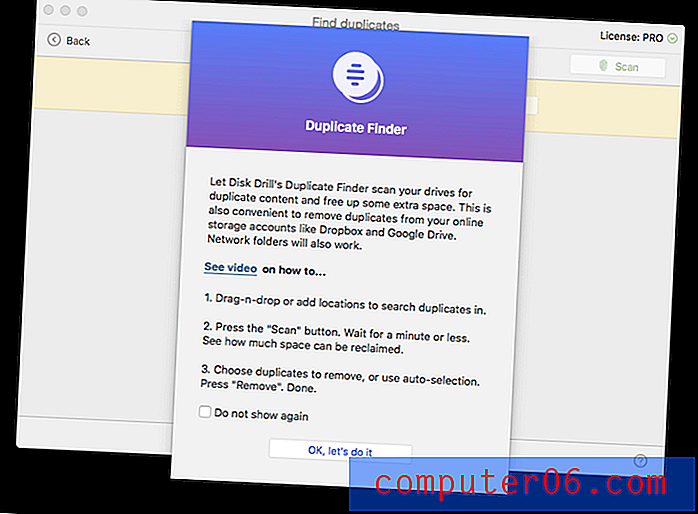
J'ai fait glisser mon dossier Téléchargements sur l'écran et cliqué sur Numériser .
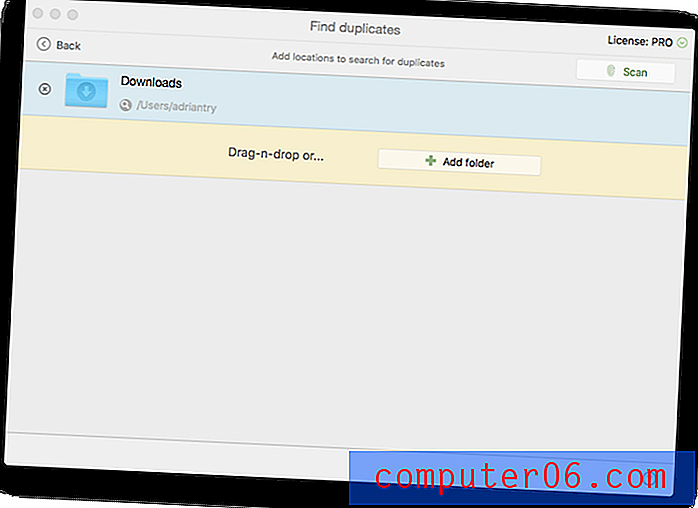
Disk Drill n'a pas trouvé un, mais deux fichiers en double. Il semble que j'ai téléchargé la version d'essai gratuite de Quiver plus d'une fois.
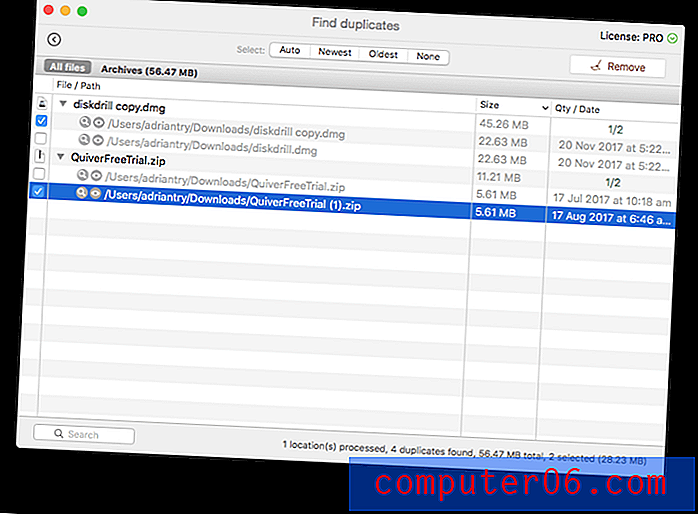
J'ai sélectionné les deux doublons, puis cliquez sur Supprimer .
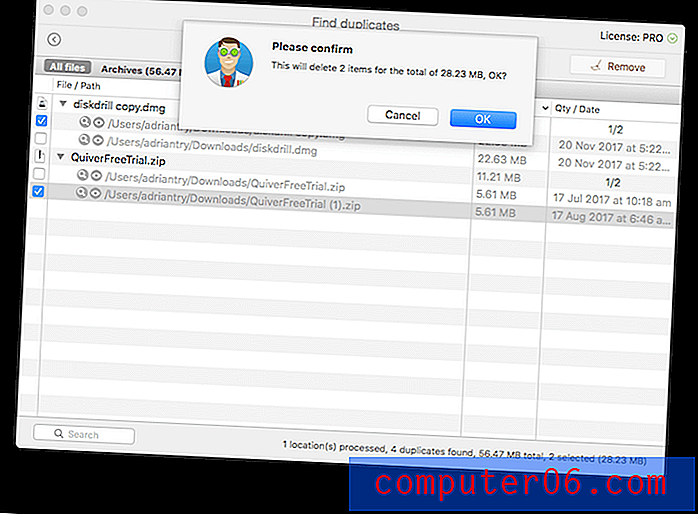
Je confirme et les doublons ont disparu.
Mon point de vue personnel : la suppression de fichiers en double inutiles est un autre bon moyen de nettoyer votre lecteur. Disk Drill peut identifier rapidement les doublons dans n'importe quel dossier que vous spécifiez, même si les noms de fichiers sont différents.
5. Lecteurs et partitions de sauvegarde et de clonage pour une récupération future
Disk Drill vous permet de cloner vos disques durs, vous avez donc une copie exacte non seulement de vos fichiers actuels, mais aussi des restes de fichiers manquants. De cette façon, vous pouvez effectuer des opérations de récupération à l'avenir, ce qui est particulièrement utile pour un lecteur qui est sur ses dernières jambes.
J'ai cliqué sur le bouton Sauvegarder et sélectionné «Sauvegarder dans l'image DMG…», et une introduction à la fonctionnalité est apparue. Ici…
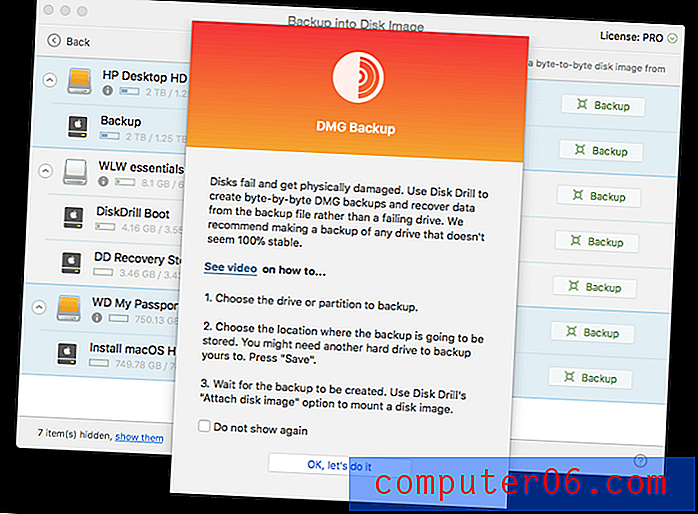
Mon disque dur interne n'apparaît pas dans la liste. Pour sauvegarder mon lecteur de démarrage, je dois démarrer à partir du lecteur de secours Disk Drill que j'ai créé et disposer d'un disque externe suffisamment grand pour contenir la sauvegarde.
Je décide de sauvegarder mon disque dur externe de 8 Go, alors cliquez sur le bouton Sauvegarder correspondant. J'ai sélectionné le bureau comme destination pour ma sauvegarde, puis j'ai cliqué sur Enregistrer .
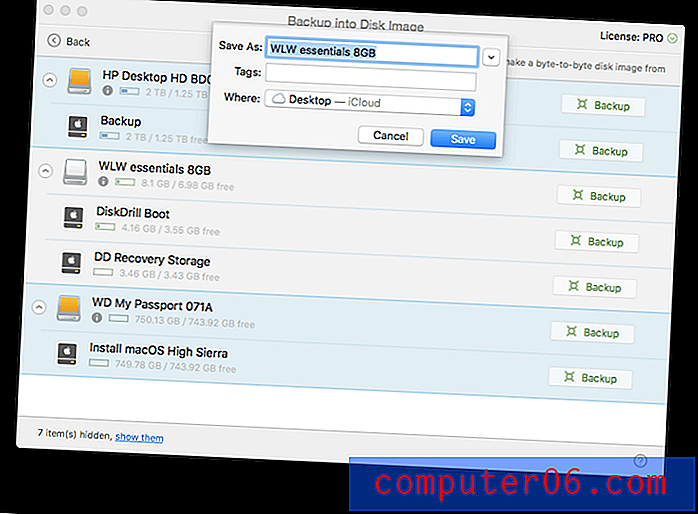
La sauvegarde a commencé et a duré environ 10 minutes.

Mon point de vue personnel : la création d'un clone de votre lecteur vous permet d'exécuter des opérations de restauration à l'avenir et supprime une partie du risque d'écrasement des données récupérables.
Raisons derrière mon avis et mes notes
Efficacité: 4, 5 / 5
Disk Drill a récupéré avec succès les fichiers perdus sur mon iMac et un lecteur externe, y compris les fichiers qui avaient été perdus après le formatage. Le programme peut également vous aider à trouver des fichiers qui peuvent vous aider à libérer de l'espace sur le disque dur.
Prix: 4/5
Disk Drill a un prix similaire à bon nombre de ses concurrents. Bien qu'il ne soit pas bon marché, vous pouvez trouver qu'il vaut chaque centime s'il peut récupérer vos précieux fichiers, et la version d'essai du logiciel vous montrera ce qu'il peut récupérer avant de dépenser de l'argent.
Facilité d'utilisation: 4, 5 / 5
Le programme possède une interface facile à utiliser et affiche initialement un écran d'aide pour chaque fonctionnalité, y compris un lien vers une vidéo de didacticiel. Le seul problème que j'ai eu est où l'application a supposé que je devrais avoir une partition de récupération lors de la création d'un disque de démarrage, et n'a pas proposé d'alternative quand je ne l'ai pas fait.
Prise en charge: 4/5
Le site Web Disk Drill fournit une FAQ complète et une base de connaissances pour Mac et Windows, ainsi qu'une collection détaillée de tutoriels. Le support technique peut être contacté par e-mail ou via un formulaire Web, mais pas par téléphone ni par chat en direct.
Alternatives à Disk Drill
Time Machine : des sauvegardes régulières de l'ordinateur sont essentielles et facilitent la récupération après sinistre. Commencez à utiliser Time Machine intégré d'Apple. Bien sûr, vous devez effectuer une sauvegarde avant d'avoir un sinistre. Mais si vous faisiez cela, vous ne liriez probablement pas cette critique! C'est une bonne chose que vous puissiez utiliser Disk Drill ou l'une de ces alternatives.
Prosoft Data Rescue : récupère les fichiers Mac et Windows qui ont été accidentellement supprimés, ou les disques qui ont été accidentellement formatés à partir de 99 $.
Stellar Mac Data Recovery : ce programme à 99 $ recherche et récupère les fichiers supprimés de votre Mac.
Wondershare RecoverIt : récupère les fichiers perdus ou supprimés de votre Mac pour 79, 95 $, et une version Windows est également disponible.
Assistant de récupération de données EaseUS Pro : restaure les fichiers perdus et supprimés à partir de 89, 99 $. Les versions Windows et Mac sont disponibles.
Alternatives gratuites : Nous listons quelques alternatives gratuites utiles dans notre tour d'horizon du logiciel gratuit de récupération de données. En général, elles ne sont pas aussi utiles ou aussi faciles à utiliser que les applications pour lesquelles vous payez.
Conclusion
La perte de fichiers peut être désastreuse. Outre les documents de travail importants, nos ordinateurs contiennent également nos photos personnelles et autres souvenirs irremplaçables. Une erreur ou un échec, et vous pouvez tout perdre. Assurez-vous de conserver des sauvegardes!
Si vous avez perdu des fichiers importants, la version d'essai de Disk Drill vous indiquera s'ils peuvent être récupérés. Si vous pouvez les récupérer, le temps et l'argent que vous dépensez en valent la peine.
Obtenez Disk Drill sur Setapp
5/5 (1 Avis)


